- Other guides
- Hướng dẫn cho người mới bắt đầu
- JOSM - Chi tiết về chỉnh sửa bản đồ
- Getting Started with JOSM
- The JOSM Editing Process
- Làm việc với dữ liệu hiện trường
- Các công cụ chỉnh sửa bản đồ của JOSM
- JOSM Plugins
- Công cụ vẽ tòa nhà và công cụ Utilsplugin2 của JOSM
- Các cài đặt trước của JOSM
- JOSM - Tạo các Cài sẵn Tùy chỉnh
- JOSM - Quan hệ giữa các đối tượng bản đồ
- Ảnh hàng không
- JOSM thêm ảnh định dạng tms, wms or wmts
- Sửa chữa các hiệu chỉnh ảnh
- JOSM Conflict Resolution
- Phối hợp hoạt động
- Lập bản đồ với điện thoại thông minh, GPS và bản đồ hiện trường
- Dữ liệu OSM
- Các gợi ý của HOT - Khởi đầu cho người lập bản đồ mới - iD editor
|
|
Các cài đặt trước của JOSM
Nếu bạn đã sử dụng JOSM lâu, bây giờ bạn đã hiểu một chút về thẻ và cài đặt trước. Mỗi đối tượng được xác định bởi hai điều - đầu tiên, hình học của nó (cho dù nó là một điểm, đường, hoặc hình dạng và vị trí của nó), và thứ hai, các thuộc tính của nó dưới hình thức các thẻ thông tin. Khi bạn vẽ một đối tượng và chọn từ trình đơn Cài đặt trước/ Preset, các thẻ tương ứng sẽ được tự động áp dụng cho đối tượng Nếu bạn thích sử dụng cài đặt trước, điều gì sẽ xảy ra khi bạn muốn thêm các thẻ không có trong trình đơn hoặc khi bạn muốn tùy chỉnh các thẻ của riêng mình? Trong trường hợp này, bạn có thể đưa thêm mục Menu cho các cài đặt trước. Phần này sẽ giới thiệu cho bạn cách làm. Trong chương sau, chúng tôi sẽ hướng dẫn bạn tạo lập các file cài đặt trước của riêng mình. Thêm PresetsCác menu và menu con tạo menu Presets được lưu trữ trong các tệp mô tả cách thức tổ chức menu và biểu mẫu xuất hiện khi bạn nhấp vào một preset và cách xác định những thẻ nào được thêm vào một đối tượng dựa trên cách thức điền vào biểu mẫu. Tập tin Presets có thể được thêm từ một kho lưu trữ trực tuyến, hoặc được lưu trên máy tính cục bộ và thêm vào JOSM.
Chương này có bổ ích hay không?
Hãy cho chúng tôi biết và giúp chúng tôi cỉa thiện những hướng dẫn này!
|


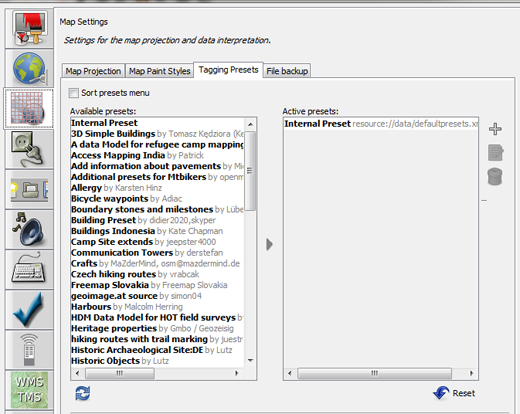

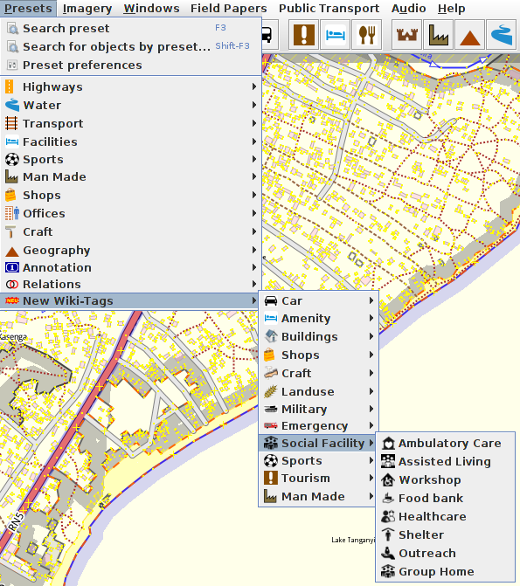

 Quay về đầu trang
Quay về đầu trang